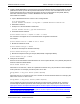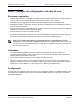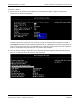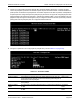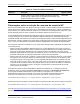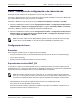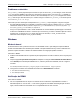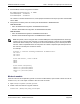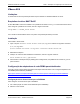Users Guide
RoCE – Exemplos de configuração e de casos de usoNetXtreme-E Manual do usuário
26 de fevereiro de 2018 • NetXtreme-E-UG100 Página 68
Problemas conhecidos
Bnxt_en e Bnxt_re foram projetados para funcionar em par. Os drivers Bnxt_en mais antigos, antes da versão
1.7.x, não suportam RDMA e não podem ser carregados ao mesmo tempo que o driver
Bnxt_re (RDMA). O
usuário poderá enfrentar uma falha do sistema e uma reinicialização se o
Bnxt_re for carregado com drivers
Bnxt_en mais antigos. Recomenda-se que o usuário carregue o módulo Bnxt_en e Bnxt_re do mesmo pacote
netxtreme-bnxt_en-<1.7.x>.tar.gz.
Para evitar que uma combinação incompatível de
bnxt_en e bnxt_re seja carregada, o seguinte é exigido:
• Se o SO RedHat/CentOS 7.2 foi instalado no sistema de destino usando o PXEboot com
bnxt_en DUD ou
um RPM de módulo do kernel, exclua o arquivo
bnxt_en.ko encontrado em /lib/modules/$(uname -r)/
extra/bnxt_en/bnxt_en.ko
ou edite /etc/depmod.d/.
• bnxt_en.conf para substituir e usar a versão atualizada. Os usuários também podem apagar o atual driver
do kernel Linux BCM5741X usando o comando rpm -e kmod-bnxt_en. RHEL 7.3/SLES 12 Sp2 tem o driver
da inbox bnxt_en (anterior ao v1.7.x). Esse driver deve ser removido, e o bnxt_en mais recente,
adicionado antes de aplicar o bnxt_re (drivers RoCE).
Windows
Modo do kernel
O Windows Server 2012 e posterior invocará o recurso RDMA no NIC o para tráfego de arquivos SMB se
ambas as extremidades forem ativadas para o RDMA. A miniporta NDIS bnxtnd.sys v20.6.2 do Broadcom e
posterior suporta o RoCEv1 e RoCEv2 via interface NDKPI. A configuração padrão é RoCEv1.
Para ativar o RDMA:
1. Atualize o NIC NVRAM usando os pacotes de placa apropriados. No CCM ou UEFI HII, ative o suporte para
RDMA.
2. Vá para a página Propriedades avançadas do adaptador e configure Funcionalidade do NetworkDirect
como Ativada para cada miniporta BCM5741X ou, usando a janela do PowerShell, execute o seguinte
comando:
Set-NetAdapterAdvancedProperty -RegistryKeyword *NetworkDirect -RegistryValue 1
3. Os seguintes comandos do PowerShell retornarão true se NetworkDirect for ativado.
a. Get-NetOffLoadGlobalSetting
b. Get-NetAdapterRDMA
Verificação do RDMA
Para verificar o RDMA:
1. Crie um compartilhamento de arquivos no sistema remoto e abra esse compartilhamento usando o
Windows Explorer ou "uso de rede...". Para evitar o gargalo de velocidade de leitura/gravação do disco
rígido, um disco RAM é recomendado como o compartilhamento de rede em teste.